Monitor externo no notebook: como conectar e configurar?

Se você já se perguntou como conectar e configurar um monitor externo no seu notebook, você não está sozinho. Aumentar a sua tela é uma funcionalidade desejada por muitos usuários que buscam melhorar a produtividade, ampliar o espaço de trabalho ou simplesmente desfrutar de uma experiência de visualização mais rica. Neste artigo, vamos abordar o passo a passo de como você pode conectar um monitor externo ao seu notebook, as configurações necessárias e algumas dicas que podem facilitar o processo. Vamos lá!
- Por que usar um monitor externo?
- O que você precisa saber antes de conectar um monitor externo?
- Como conectar um monitor externo ao seu notebook
- Configurações avançadas para monitores externos
- Resolução e taxa de atualização
- Problemas comuns e soluções
- Dicas para escolher o melhor monitor externo
- FAQ
Por que usar um monitor externo?
Antes de irmos diretamente para a parte técnica, é importante entender os benefícios de utilizar um monitor externo:
- Aumento da produtividade: Com uma tela maior, você pode ter múltiplas janelas abertas ao mesmo tempo, facilitando a multitarefa.
- Experiência visual aprimorada: Um monitor de alta resolução pode proporcionar imagens mais nítidas do que muitos notebooks.
- Ergonomia: Usar um monitor externo permite ajustar a altura e a distância do mesmo, ajudando a evitar desconfortos na coluna e no pescoço.
- Trabalho colaborativo: Um monitor externo pode ser útil em reuniões, permitindo que você compartilhe sua tela com mais pessoas.
O que você precisa saber antes de conectar um monitor externo?
Antes de conectar um monitor externo ao seu notebook, existem algumas considerações a serem feitas:
- Tipo de conexão: Verifique quais portas seu notebook e seu monitor possuem. As portas mais comuns incluem HDMI, DisplayPort, VGA e USB-C.
- Drivers e software: Em alguns casos, pode ser necessário instalar drivers ou software específico, principalmente para monitores com funcionalidades adicionais.
- Qualidade do cabo: Um cabo de boa qualidade é essencial para garantir que a imagem seja transmitida corretamente sem perda de sinal.
Como conectar um monitor externo ao seu notebook
A conexão de um monitor externo é geralmente um processo simples. Siga as etapas abaixo para realizar a conexão com sucesso:
1. Verifique as portas de conexão
Antes de tudo, descubra quais portas estão disponíveis no seu notebook e no monitor. As opções mais comuns incluem:
- HDMI: A maioria dos notebooks modernos e monitores possuem esta porta, que oferece uma qualidade de imagem excelente e transmissão de áudio.
- VGA: Antiga, mas ainda encontrada em alguns modelos. A qualidade de imagem não é tão boa quanto a HDMI.
- DisplayPort: Comum em monitores de alta resolução. Oferece melhor qualidade e suporte a múltiplos monitores em cadeia.
- USB-C: Ideal para notebooks mais novos. Transmite vídeo, áudio e até mesmo energia.
2. Conectando o monitor
Com as portas identificadas, siga estas etapas:
- Desligue o notebook e o monitor.
- Conecte uma extremidade do cabo à porta do monitor e a outra ao notebook.
- Conecte o cabo de alimentação do monitor e ligue-o.
- Depois, ligue o notebook.
3. Configurando as telas
Após conectar o monitor, você precisará configurá-lo para funcionar corretamente. Aqui está como você pode fazer isso nos sistemas operacionais mais comuns:
Windows
- Clique com o botão direito na área de trabalho e selecione Configurações de exibição.
- Na seção Vários monitores, você verá as opções para ajustar a configuração do seu monitor externo.
- Você pode escolher entre Duplicar (mostra a mesma tela em ambos), Estender (expande sua área de trabalho para o monitor externo) ou usar apenas o monitor externo.
- Posicione as telas arrastando as representações delas para que fiquem alinhadas como estão fisicamente.
- Selecione a resolução desejada para o seu monitor externo e clique em Aplicar.
macOS
- Com o monitor externo conectado, acesse Preferências do Sistema.
- Selecione Monitores.
- Nas opções, você poderá escolher Duplicar ou Estender a área de trabalho.
- Arraste os monitores para ajustar a disposição.
- Escolha a resolução do monitor externo na aba Escalonamento.
Configurações avançadas para monitores externos
Uma vez conectado e configurado, você pode querer explorar algumas configurações avançadas para tirar o máximo proveito do seu monitor externo:
Calibração de cores
Se você trabalha com design gráfico ou edição de fotos, pode ser crucial calibrar seu monitor para garantir cores precisas. Ferramentas de calibração de cores podem ser utilizadas para ajustar brilho, contraste e gama de cores.
Gerenciamento de janelas
Para aumentar a produtividade, utilize softwares de gerenciamento de janelas que permitem organizar suas aplicações com facilidade e rapidez. Alguns exemplos incluem:
- DisplayFusion
- WindowManager
- AquaSnap
Foco e ergonomia
Mantenha o monitor na altura correta para não forçar o pescoço. Em geral, a parte superior da tela deve estar ao nível dos olhos. Além disso, invista em suportes ajustáveis e, se necessário, proteções contra reflexos.
Resolução e taxa de atualização
Um dos aspectos mais importantes ao conectar um monitor externo é a escolha da resolução e da taxa de atualização. Aqui estão alguns pontos a serem considerados:
Escolhendo a resolução correta
Certifique-se de que a resolução do monitor externo seja adequada para suas necessidades:
- 1080p (Full HD): Ótimo para a maioria das tarefas diárias, como navegação na web e documentações.
- 1440p (Quad HD): Melhor para jogos e edição de vídeo.
- 4K (Ultra HD): Ideal para trabalho profissional em gráficos ou vídeos, pois proporciona uma clareza impressionante.
Taxa de atualização
A taxa de atualização, medida em hertz (Hz), é quantas vezes a imagem na tela é atualizada por segundo. Uma taxa maior oferece uma experiência mais suave, especialmente em jogos e vídeos. As taxas comuns incluem:
- 60 Hz: Bom para a maioria das tarefas diárias.
- 144 Hz e acima: Ideal para jogos e streamings.
Problemas comuns e soluções
Apesar de todo o planejamento, você pode enfrentar alguns problemas ao conectar um monitor externo. Aqui estão soluções para alguns dos problemas mais comuns:
Monitor não detectado
Se o seu computador não reconhecer o monitor, tente:
- Verificar as conexões do cabo.
- Reiniciar o computador.
- Ajustar as configurações de exibição novamente.
Resolução inadequada
Se a imagem não estiver aparecendo corretamente, ajuste a resolução nas configurações de exibição do sistema, garantindo que esteja definida para a máxima suportada pelo monitor externo.
Imagem distorcida ou com falhas
Verifique se o cabo está em boas condições e, se possível, teste com outro cabo. Além disso, atualize os drivers da placa de vídeo.
Dicas para escolher o melhor monitor externo
Se você está pensando em comprar um monitor externo, aqui estão algumas dicas para te ajudar na escolha:
- Defina suas necessidades: Determine o principal uso do monitor, seja para trabalho, jogos ou entretenimento.
- Pesquise diferentes marcas e modelos: Verifique análises e comparações de desempenho.
- Considere o espaço disponível: Garanta que o tamanho do monitor se encaixará bem no seu espaço de trabalho.
- Avalie o orçamento: Defina um limite razoável e busque opções que atendam ao seu orçamento.
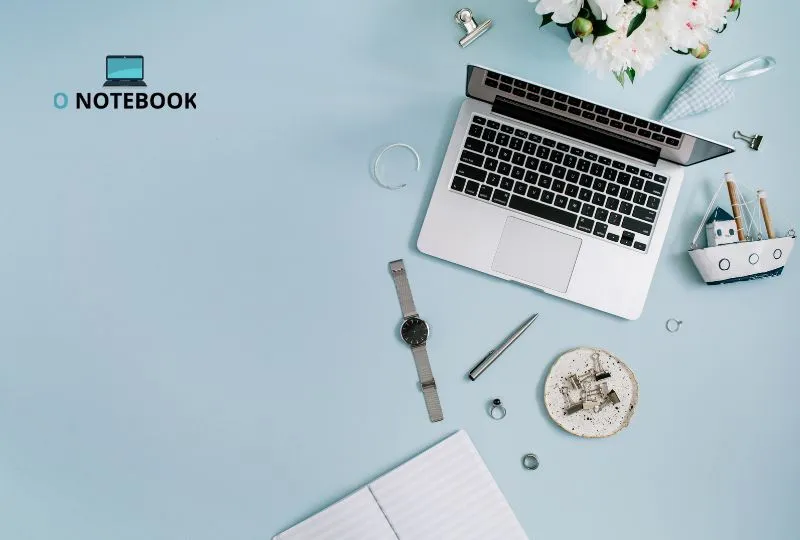
Links:
Links Relacionados:
Conectar e configurar um monitor externo ao seu notebook é uma maneira eficaz de aumentar a produtividade e melhorar a experiência de uso. Através de uma tela maior, você pode realizar multitarefas com mais eficiência, seja para trabalho, estudos ou entretenimento. O processo é relativamente simples, e a maioria dos notebooks modernos oferece portas variadas como HDMI, VGA ou USB-C, facilitando a conexão. Após conectar o monitor, ajustes na configuração podem ser necessários para otimizar a exibição. Isso inclui definir a resolução adequada e escolher como deseja que as telas funcionem juntas, se espelhadas ou como uma extensão da área de trabalho. Este investimento não só melhora o conforto visual, mas também promove uma organização melhor do seu espaço de trabalho. Portanto, se você está pensando em aumentar sua área de visualização, considere adquirir um monitor externo e siga as orientações de configuração para aproveitar ao máximo esse recurso.
FAQ
Como conectar um monitor externo ao meu notebook?
Para conectar um monitor externo, identifique a porta disponível no seu notebook, como HDMI ou VGA. Use o cabo apropriado para conectar o monitor. Após isso, ligue o monitor e o notebook, e ele deve ser reconhecido automaticamente.
O que fazer se o monitor não for detectado?
Se o monitor não for detectado, verifique se os cabos estão bem conectados. Tente reiniciar o notebook e, em algumas situações, pressione as teclas Windows + P para acessar as opções de exibição e selecionar 'Duplicar' ou 'Estender'.
Qual resolução devo usar para o monitor externo?
A resolução ideal depende do monitor e das suas preferências. Geralmente, para um desempenho visual melhor, utilize a resolução nativa do monitor. Acesse as configurações de exibição no seu sistema operacional para ajustar.
Posso usar dois monitores com meu notebook?
Sim, a maioria dos notebooks permite o uso de dois monitores. Você pode conectar um monitor adicional utilizando uma das portas disponíveis e configurar como extensão da área de trabalho nas opções de exibição.
Monitores com diferentes resoluções podem ser usados juntos?
Sim, é possível utilizar monitores com diferentes resoluções, mas isso pode fazer com que a exibição não fique homogênea. É recomendado ajustar as configurações de cada monitor individualmente para melhor visualização.
Quais são as vantagens de ter um monitor externo?
Um monitor externo oferece mais espaço para trabalhar, facilita a visualização de conteúdos e melhora a ergonomia. Ele também pode aumentar a produtividade, permitindo que você veja mais informações ao mesmo tempo.
Monitores vêm com cabos inclusos?
A maioria dos monitores novos incluem cabos, mas isso pode variar. Verifique a embalagem antes da compra para garantir que o cabo compatível para conectar ao seu notebook esteja incluído.
O que é um Notebook: princípios básicos!
https://pt.wikipedia.org/wiki/Laptop
Artigos Relacionados